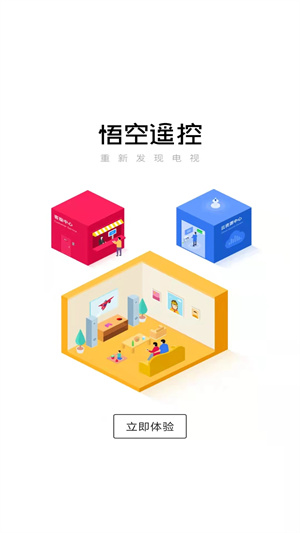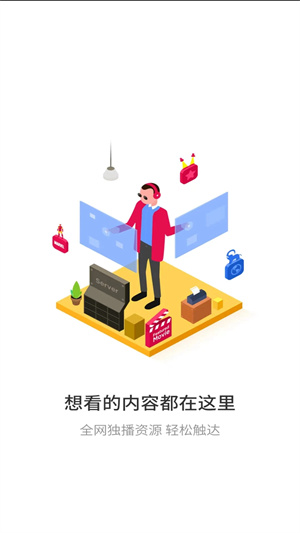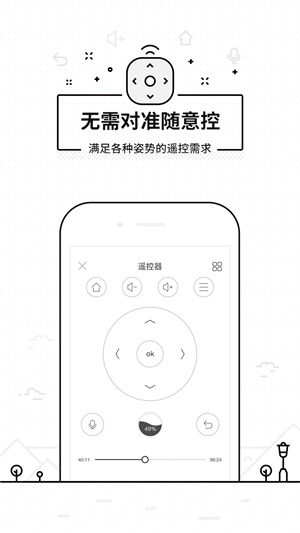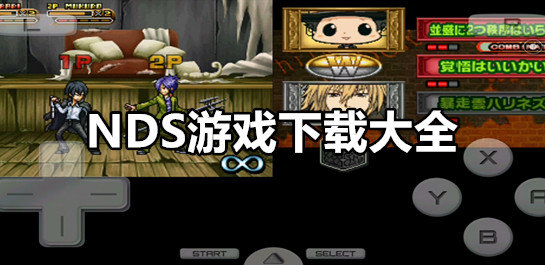悟空遥控器app,是一款借助手机红外线来遥控电视的应用软件。如今,家中电器日益增多,遥控器数量也随之增加,经常会出现要用时却找不到的情况。此时,这款软件就能派上用场啦,绝大多数电器都能通过它来遥控。小伙伴们,赶快下载体验吧!
悟空遥控器app除了可以作为遥控器之外,还可以进行投屏,作为语音助手,十分方便。软件内有主流的上百款电视机型号可以使用,绝大部分的电视机都可以使用,软件内还有着海量视频资源,用户可以通过投屏在电视机上观看。
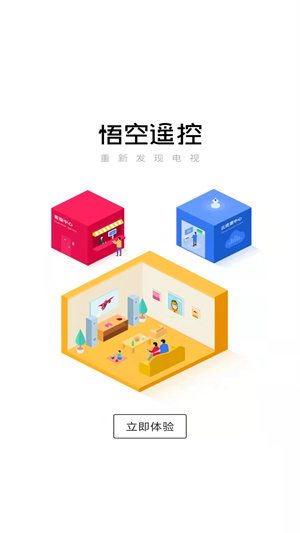
软件特色
海量视频资源库——院线热门大片、热播剧集、综艺持续实时更新,让你抢先一步观看。
高清直播、电竞体育全面覆盖--央视、卫视、地方台、新闻、体育、少儿等数千个电视台直播频道,高清流畅,轻松切换;
百度云-只需登录百度云账号,网盘视频无需下载,大屏观看;
手机资源大屏展示-轻松把手机中的照片、视频投射到电视上;
全网视频一搜即看-支持各大视频网站内容,一键推送到电视;
电视应用轻松管理--找应用玩游戏,悟空遥控全都有。
软件优势
1、海量视频库
院线大片、热播电视剧、综艺实时更新,抢先观看;
2. 高清直播全方位呈现,电竞体育实现全面覆盖。
央视、卫视、地方台、新闻、体育、少儿等数千个电视台直播频道,高清流畅,轻松切换;
3、投屏神器
百度云盘,只需登录百度云账号,网盘视频无需下载,大屏观看;支持本地视频、图片、音乐投屏播放。
4、全网视频搜即看
支持视频站点,一键推送到电视;
5、电视应用轻松管理
找应用玩游戏,悟空遥控全都有。
6、超强工具箱
清理加速、护眼模式、儿童锁、电视截屏、远程输入法、语音控制等功能,全面提升和扩展智能电视性能。
软件亮点
1、全新遥控界面:更轻、更薄,操作更流畅。
2、热门影视:海量大片一点就能看。
3、高清直播:免费的高清直播 各种频道一网打尽。
4、应用中心:丰富的应用市场 安装卸载更自由。
5、抽屉工具箱:清理、加速、关机一键搞定。
软件优点
全新遥控界面
更轻盈·更纤薄·操作更顺滑
热门影视
海量大片一点就能看
高清直播
免费的高清直播 各种频道一网打尽
应用中心
丰富的应用市场 安装卸载更自由
抽屉工具箱
清理·加速·关机一键搞定
悟空遥控器app使用教程
不少小伙伴初次使用悟空遥控器时,都不清楚该怎么连接电视,又该如何投屏。别担心,接下来小编就为大家简单介绍一下悟空遥控器的这两种使用方法,一起来瞧瞧吧!
首先需要将悟空遥控tv版安装你的电视机盒子上与手机上,要确保智能电视或者机顶盒处于开机状态,同时手机与电视、盒子在同一WiFi下。
1、安装完毕后在手机端启动悟空遥控器,在页面的左上角可以查看当前的连接状态,点击左上角“点击这里选择设备”开始查找设备。
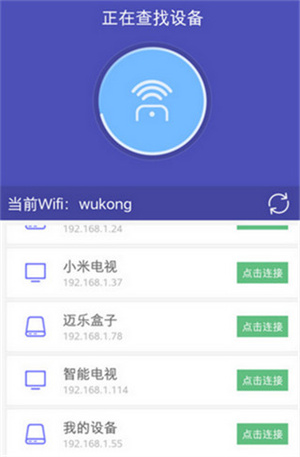
2、如果搜索到相关设备,就会看到下面的界面(支持连接多个设备),点击对应的设备名称即可使用悟空遥控器。
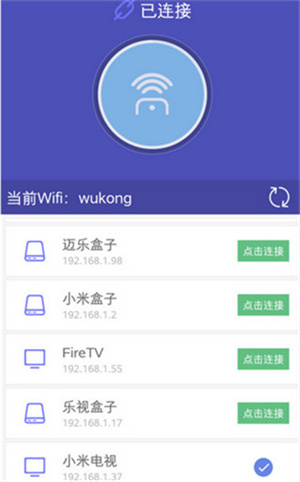
3、小编就以小米电视为例,点击“小米电视”,可以看到软件的主界面,非常简洁,常见的选择键、确定键、菜单键、主页键、返回键、音量键,下方是功能选择栏,右上方分别是切换手势遥控器和更多设置按钮
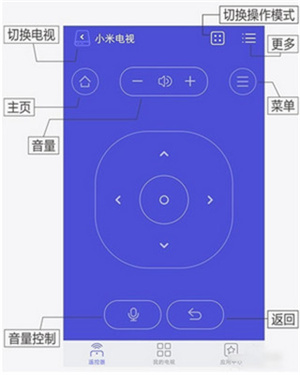
4、键盘的操作使用和语音功能使用如下介绍(语音功能:支持语音控制、语音换台、语音启动应用;如语音:“返回”、“确定”、“大点声”、“中央”、“打开悟空遥控”等等。
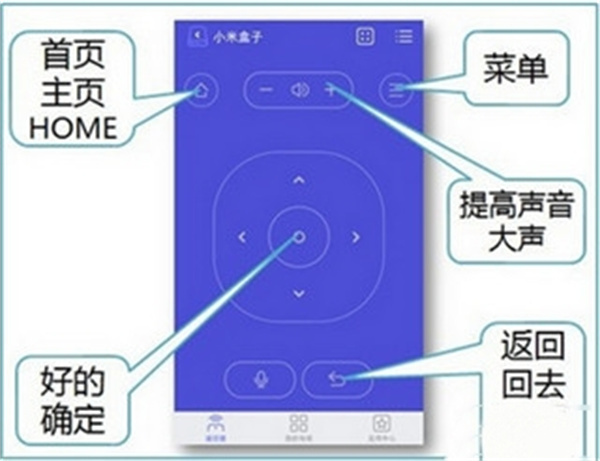
5、点击切换得到手势遥控器,大家按照下图的提示就可以熟练操作。
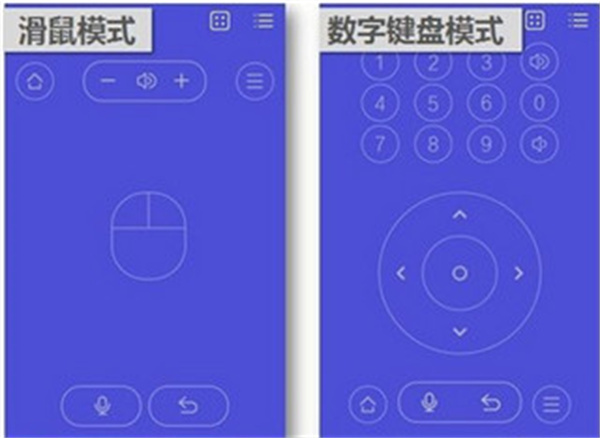
6、还有滑鼠模式和数字键盘模式可以切换使用
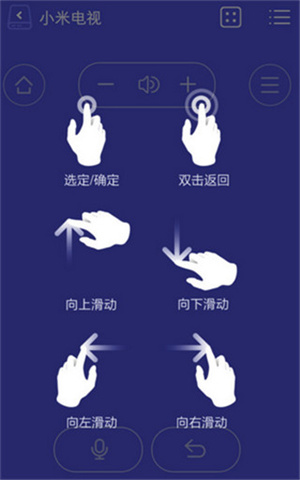
7. 轻点右上角的“更多”按钮,便能查看更多选项。
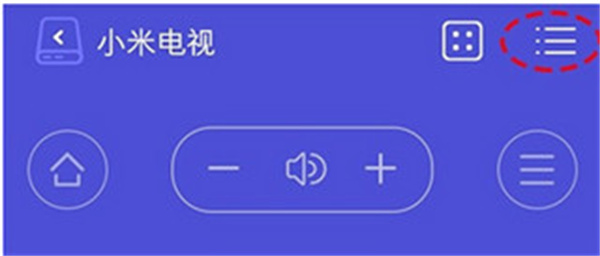
悟空遥控器app常见问题
【怎么连接电视】
1. 网络连接
首先要确保智能电视或者电视机顶盒处于开机状态,同时手机与电视、盒子在同一个WiFi下。手机连接WiFi,电视盒子可以连接wifi也可以是有线连接。
2. 打开悟空遥控APP
在手机端启动“悟空遥控”,在页面的右上角可以查看当前的连接状态。首次使用时显示“悟空遥控”,点击右上角【点击这里选择设备】开始查找设备。
3. 如果搜索到相关设备,就会显示相应设备列表,点击对应的设备名称即可进行连接。
4. 若设备列表中显示“未初始化的设备”,点击该项等待数秒,初始化完成后即可使用悟空遥控。
5. 举例来说:点击“客厅的小米电视(192.168.0.102)”,就能看到悟空遥控的主界面,此时你可直接用手机操控电视。
常见的选择键、确定键、菜单键、主页键、返回键、音量键。下方是功能选择栏。右上方分别是切换手势遥控器和更多设置按钮。
【怎么投屏】
1、首先打开悟空遥控器,在首页搜索自己想看的视频并点击,进入视频详情页。
2、点击视频简介下的【电视上播放】按钮。
3、提示你设备未连接,先点击连接设备。
4、将电视和手机连接在同一WiFi环境下,搜索并找到对应的设备,点击进行连接。这时候手机端会提示输入验证码,电视端会显示四位数的投屏验证码,将电视画面显示的密码填写进去即可。
温馨提示:目前无法搜索到设备,您可点击【添加更多设备】选项自行添加。若有疑问,可查看相关说明。
如何把应用下载到电视上
1、要是你想借用悟空遥控器来安装应用到电视上,用户需要先从右上角搜索找到电视盒子,将APP与电视相连接,具体步骤参考上文。
2、连接成功后,你就可以在APP内的应用中心搜索要安装的软件名称,点击一下就能够下载安装到电视盒子里!
3、直接在手机端界面点击“安装”按钮完成安装,之后去电视盒子里就可以直接查看和使用!另外悟空遥控还为大家提供了一键卸载功能,在手机上就可以对电视、盒子的应用进行卸载操作。点击卸载后,通过遥控器操作即可。
更新日志
1.优化产品体验,修复部分bug。
2. 对隐私协议说明进行更新。